 Voici un tuto pour un jailbreak de façon Tethered de votre iPhone sous iOS 6.0.1.
Voici un tuto pour un jailbreak de façon Tethered de votre iPhone sous iOS 6.0.1.
Le jailbreak tethered est un jailbreak qui n’est pas capable de démarrer avec l’appareil. A chaque reboot (après que la batterie aie été vidée ou lors d’un redémarrage) il faudra donc brancher l’iPhone, l’iPad ou l’iPod Touch à un PC pour le relancer. Ceci est plutôt pénalisant et c’est pour cette raison que les jailbreak tethered sont souvent déconseillés sur les iPhone.
Un jailbreak untethered fonctionne même lors d’un redémarrage de l’appareil. Le jailbreak est donc parfaitement intégré et il devient invisible. Toutes les solutions de jailbreak stables fonctionnent de cette façon.
Ce jailbreak est identique à celui sous iOS 6 et sous Redsn0w 0.9.15b1 ou b2 (d'où les mêmes photos)...
WARNING: Concerne uniquement les utilisateurs avertis, les autres... Oubliez cette annonce!
redsn0w 0.9.15b3 (MAC)
redsn0w 0.9.15b3 (Windows)
Première étape
Créez un dossier sur votre bureau appelé Pwnage
Vous avez besoin:
- D'un iPhone 4 ou 3GS
- Firmware iOS 6 pour iPhone (si celui ci n'est pas encore sous iOS 6.0.1): ICI
- La dernière version de Redsn0w pour WINDOWS, 0.9.15b3 à télécharger ICI
Extraire le fichier zip RedSn0w dans le dossier Pwnage.
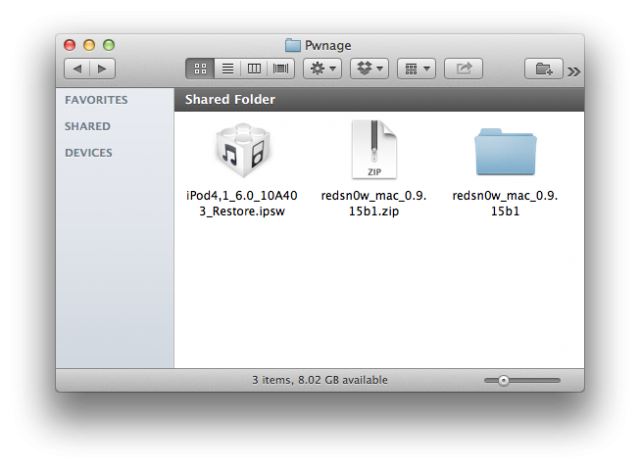
Deuxième étape:
Si vous n'avez pas encore mis à jour sous iOS 6.0.1, installez le via iTunes

Sélectionnez votre iPhone dans la liste des périphériques sur la gauche. Maintenant, maintenez la touche Maj enfoncée et cliquez sur le bouton Restaurer. Restore est préférable car il ne créera pas de gaspillage d'espace sur votre iPhone.
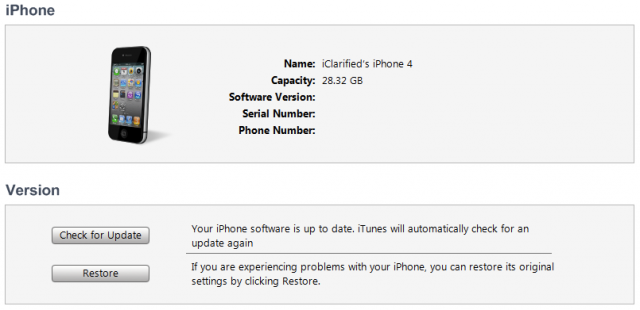
Accédez au dossier Pwnage sur votre bureau et sélectionnez le firmware ipsw 6.0. Cliquez sur le bouton Choisir pour continuer.
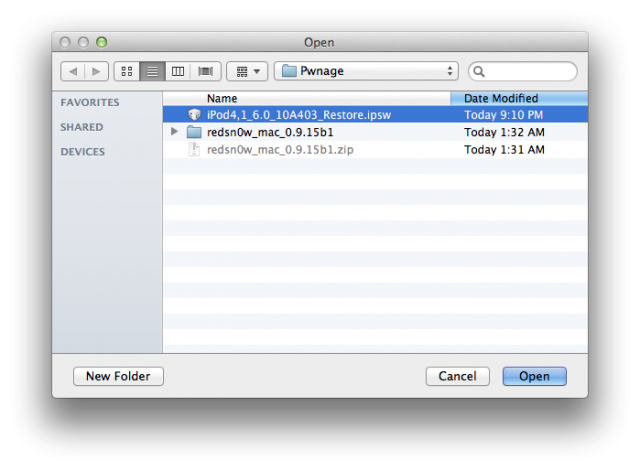
iTunes va maintenant mettre à jour votre iPhone pour le nouveau firmware.
** Important: Si vous voulez garder votre Ultrasn0w déverrouiller puis suivez ces instructions pour mettre à jour.
Troisième étape
Faites un clic droit ou Ctrl-clic l'application redsn0w depuis le dossier redsn0w nous avons extrait plus tôt et choisissez Exécuter en tant qu'administrateur dans le menu contextuel qui apparaît.
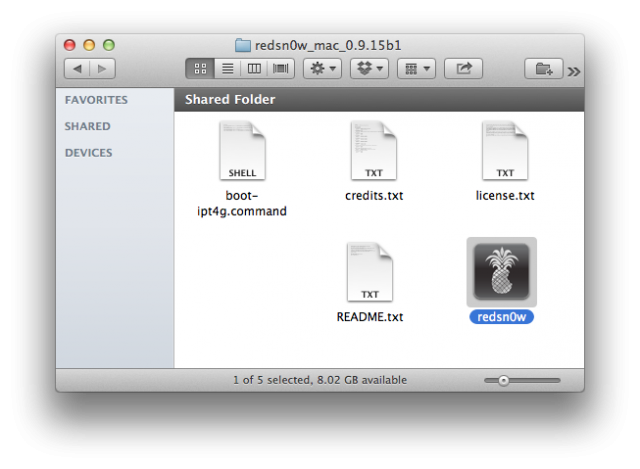
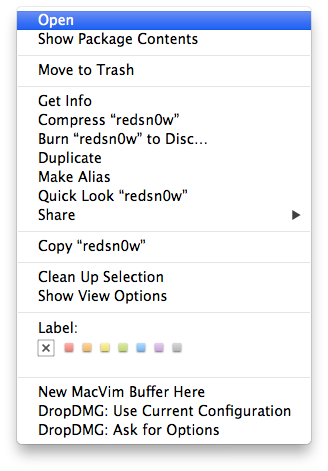
Quatrième étape
Une fois RedSn0w s'ouvre vous assurer que votre appareil est connecté et cliquez sur le bouton Jailbreak
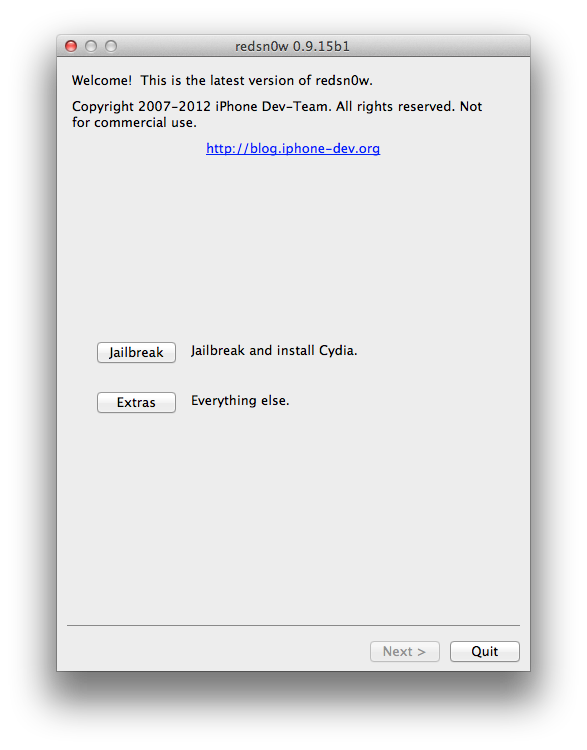
Cinquième étape
Éteignez votre appareil, puis cliquez sur le bouton Suivant
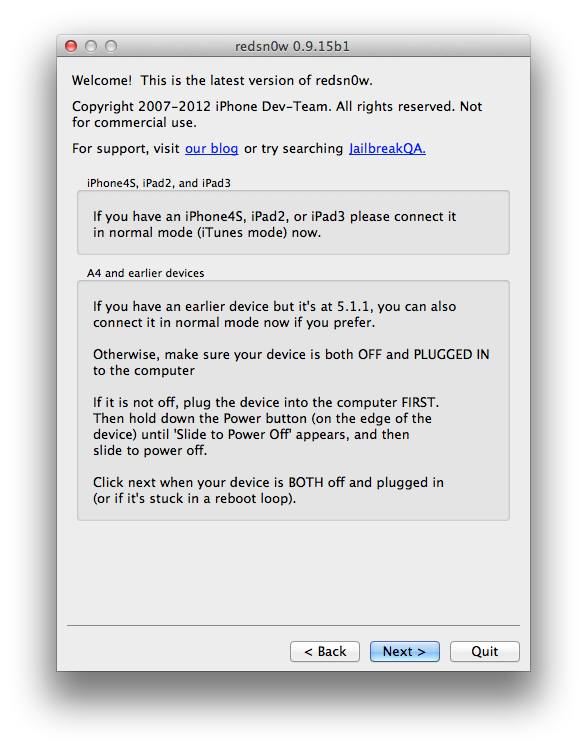
Sixième étape
RedSn0w va maintenant vous guider à travers les étapes pour passer en mode DFU.
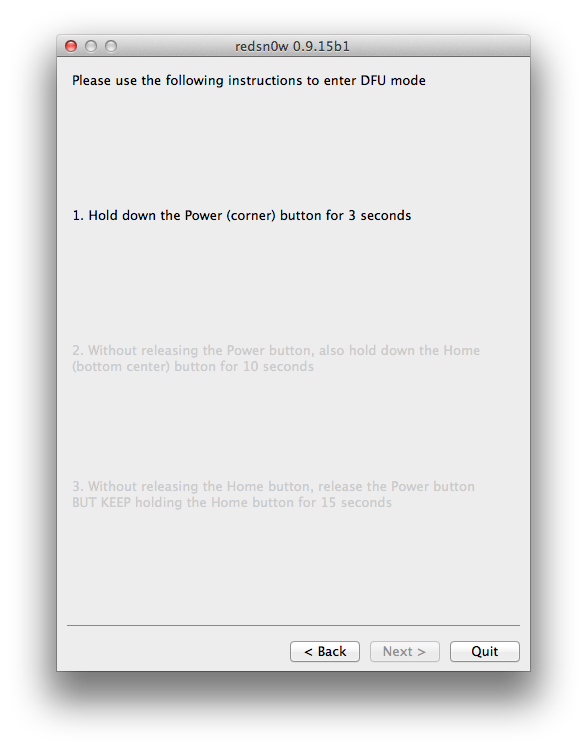
Maintenez la fois sur le bouton Home et le bouton Power pendant 10 secondes.
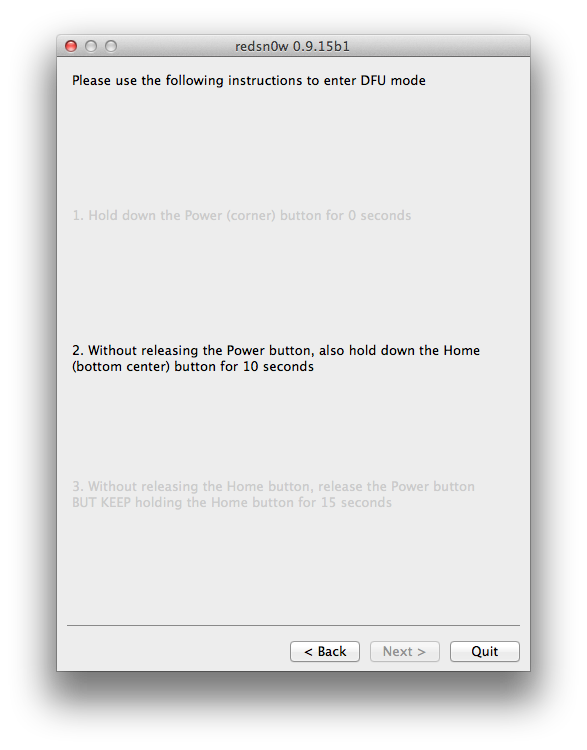
Relâchez le bouton Power et maintenez le bouton Home jusqu'à ce que RedSn0w détecte le périphérique.
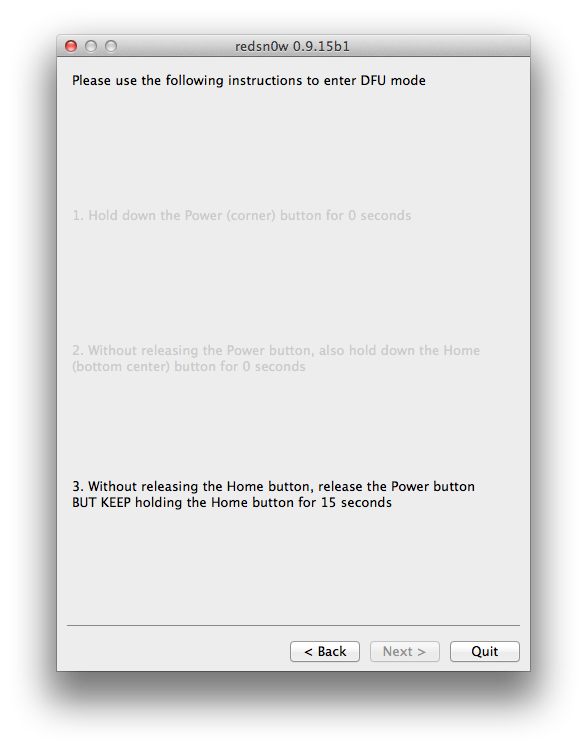
Septième étape
Votre iPhone va maintenant être exploité avec limera1n.
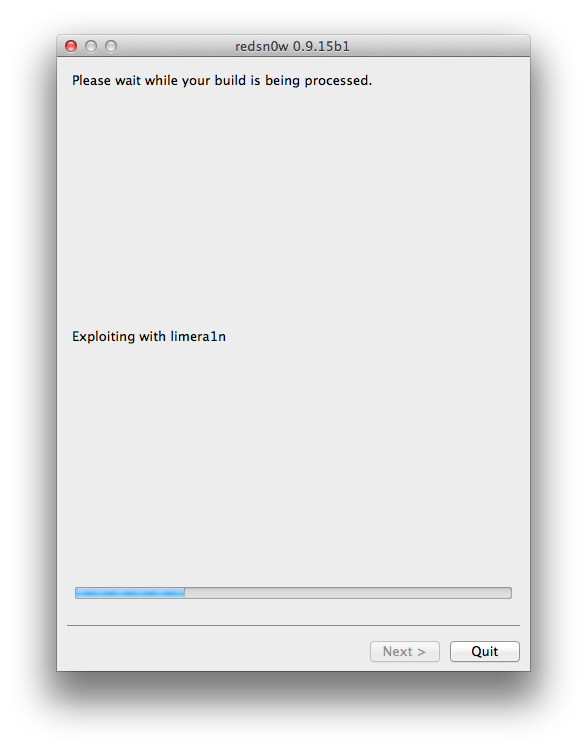
Huitième étape
RedSn0w va maintenant préparer les données jailbreak.
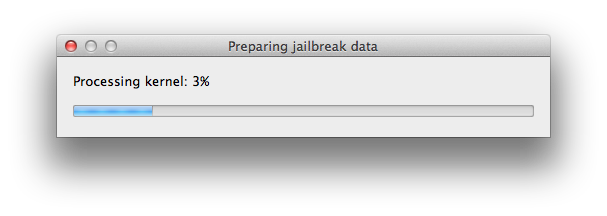
Neuvième étape
Sélectionnez Cydia dans la liste d'options, puis cliquez sur Suivant.
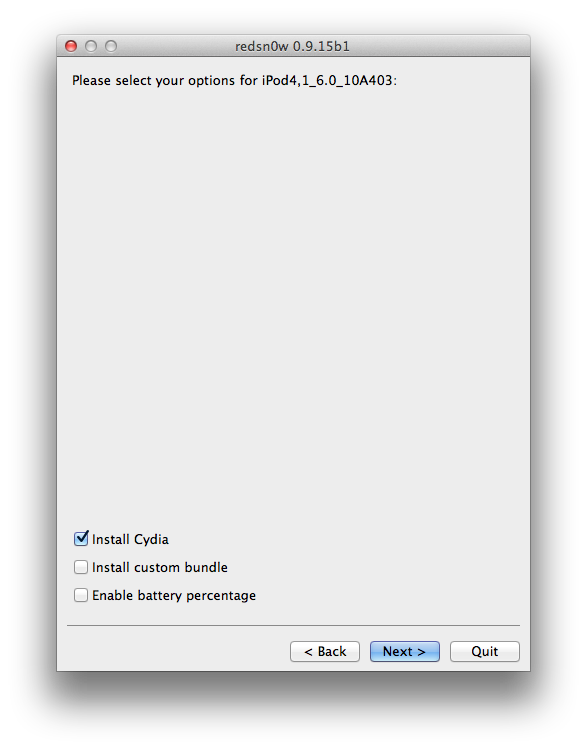
Dixième étape
Votre iPhone va maintenant redémarer à nouveau et RedSn0w va commencer le téléchargement le nouveau RAMDisk
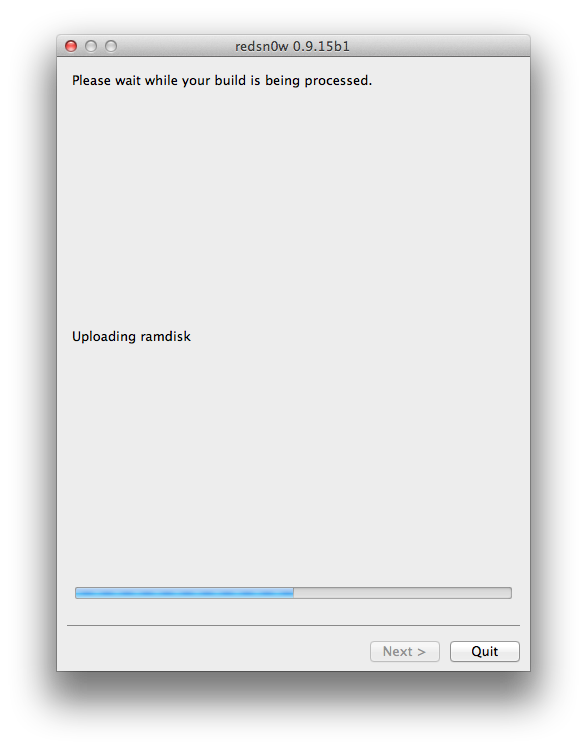
Étape Onze
Une fois cette opération terminée, vous serez averti que RedSn0w est fait et qu'il s'agit d'un jailbreak attachés.
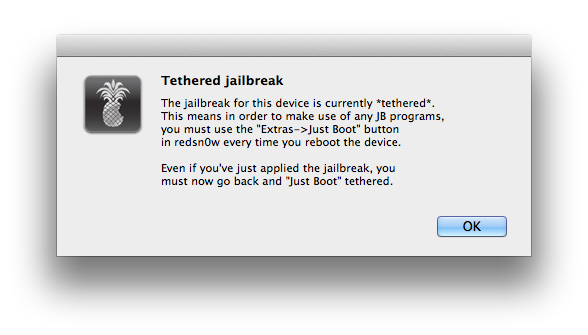
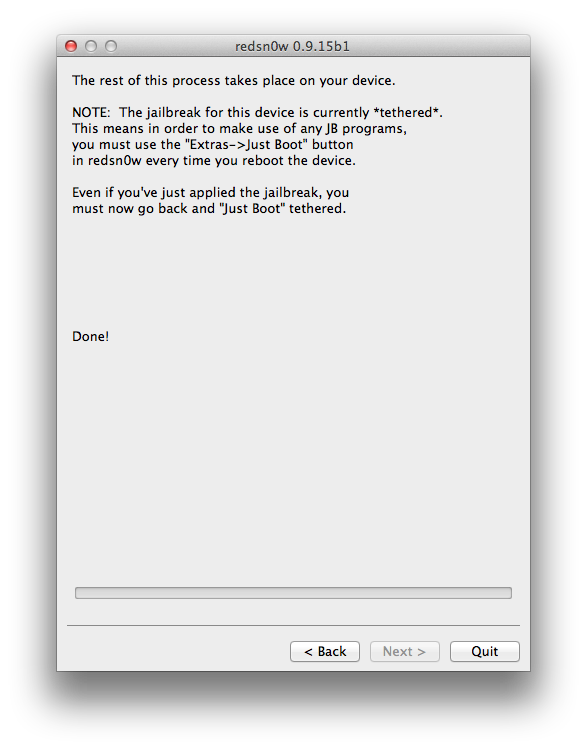
BOOT captif
Une fois que vous avez jailbreaké, vous devrez relancer redsn0w pour démarrer en mode connecté.
Première étape
Dans le menu principal RedSn0w cliquez sur le bouton Extras.
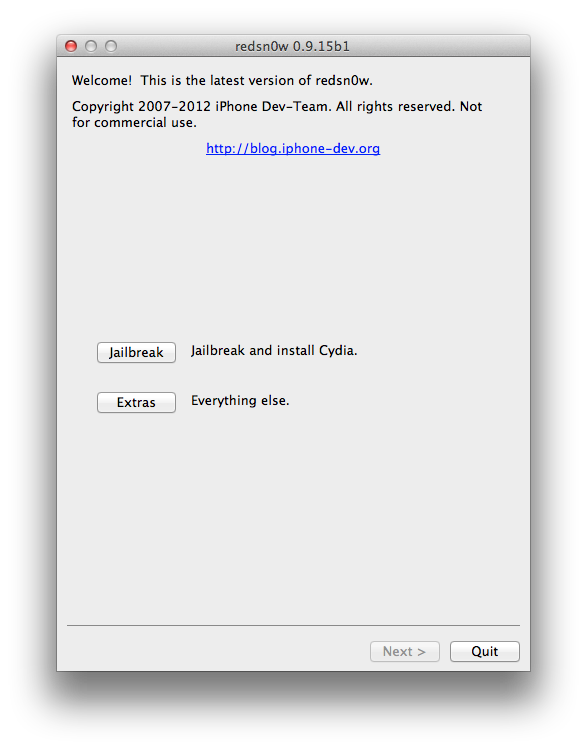
Deuxième étape
Sélectionnez simplement démarrer à partir du menu Extras pour démarrer en mode captif et suivez les instructions pour mettre votre appareil en mode DFU nouveau pour le démarrage.

Vous pouvez nous suivre sur :
Google+

